9 новых функций Excel в Интернете для повышения вашей производительности
Хотя Microsoft Excel для ПК – одна из самых мощных доступных электронных таблиц, его веб-версия немного отстает. Из-за этого некоторые из нас при работе с данными для совместной работы предпочитают его конкурента, Google Таблицы.
Однако инженеры Microsoft знают об этом; вот почему они постоянно обновляют и улучшают Excel для Интернета . Так что пользователи, использующие бесплатное веб-приложение, могут радоваться. Когда дело доходит до обновлений, они не отстают.
Давайте рассмотрим девять обновлений Online Excel, которые помогут вам повысить продуктивность работы с электронными таблицами.
1. Отображение и скрытие формул
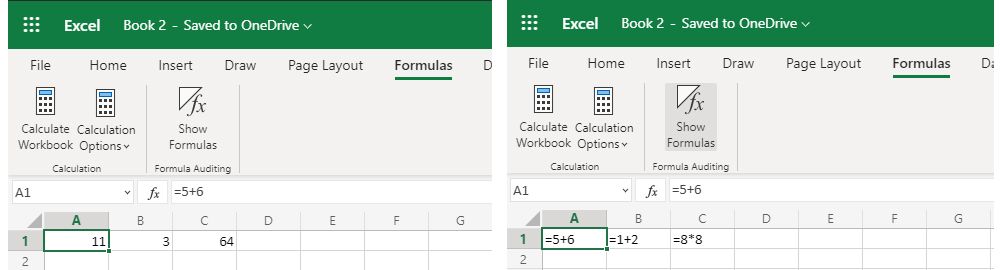
Эта новая функция, называемая « Показать формулы» , является отличным способом аудита вашей электронной таблицы, если вы столкнулись с неожиданной ошибкой в ваших данных. Нажав кнопку в разделе " Формулы"> "Показать формулы" , вы можете увидеть разбивку по каждой ячейке.
Это особенно полезно, если вы используете ряд формул в разных ячейках. Вы также можете использовать его, чтобы проверить, являются ли просматриваемые данные переменной или значением, извлеченным из ранее существовавшей информации.
2. Изменение размеров таблиц
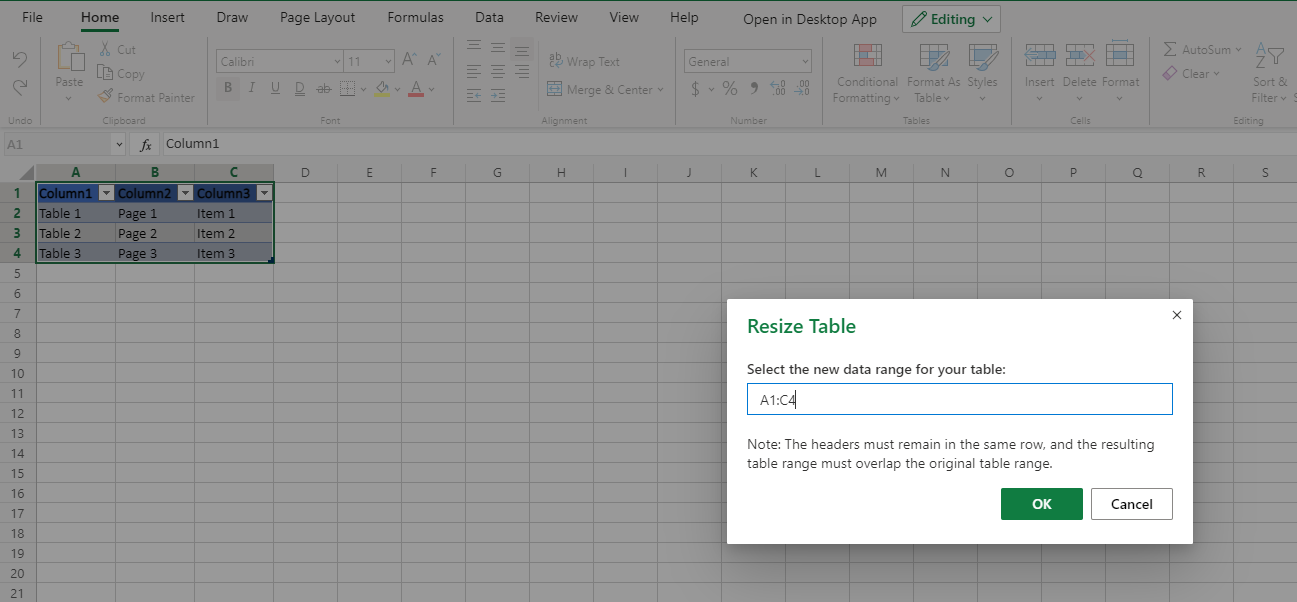
Таблицы – отличный способ организовать огромное количество данных в легко идентифицируемые фрагменты. Например, вместо записи = sum (A1: C78) вы можете просто использовать = sum (TableName) для сложения всех значений в наборе данных.
Раньше, после того как вы создали таблицу, вы не могли изменить связанные с ней строки и столбцы. Но эта новая функция, которую можно найти в меню «Дизайн таблицы»> «Изменить размер таблицы», когда у вас выбрана таблица, позволяет редактировать набор данных даже после создания таблицы.
Это отличное дополнение к табличной функции, так как теперь мы можем просто редактировать их при добавлении или вычитании данных. Раньше вам приходилось удалять обозначение таблицы, а затем создавать новое, когда вам нужно было изменить закрытые ячейки.
3. Преобразование текста в столбцы
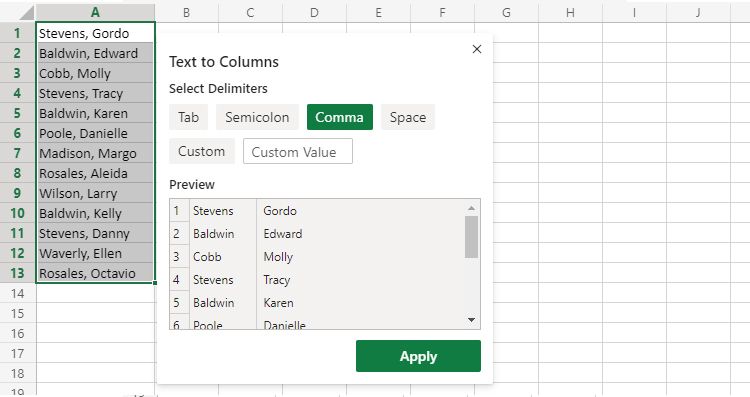
Мастер преобразования текста в столбцы – один из самых мощных и эффективных инструментов Microsoft Excel. Он может помочь вам преобразовать строки данных в полезную информацию, назначив каждое значение, разделенное табуляцией, точкой с запятой, запятой, пробелом или любым другим настраиваемым символом, отдельным столбцом.
Это особенно полезно, если вы загрузили данные, такие как записи формы, а затем преобразовали их в полезные и отличные значения. Вместо того, чтобы преобразовывать их вручную, вы можете использовать эту функцию, чтобы сделать это за вас автоматически, что потенциально сэкономит вам минуты, если не часы, работы.
4. Функция LET
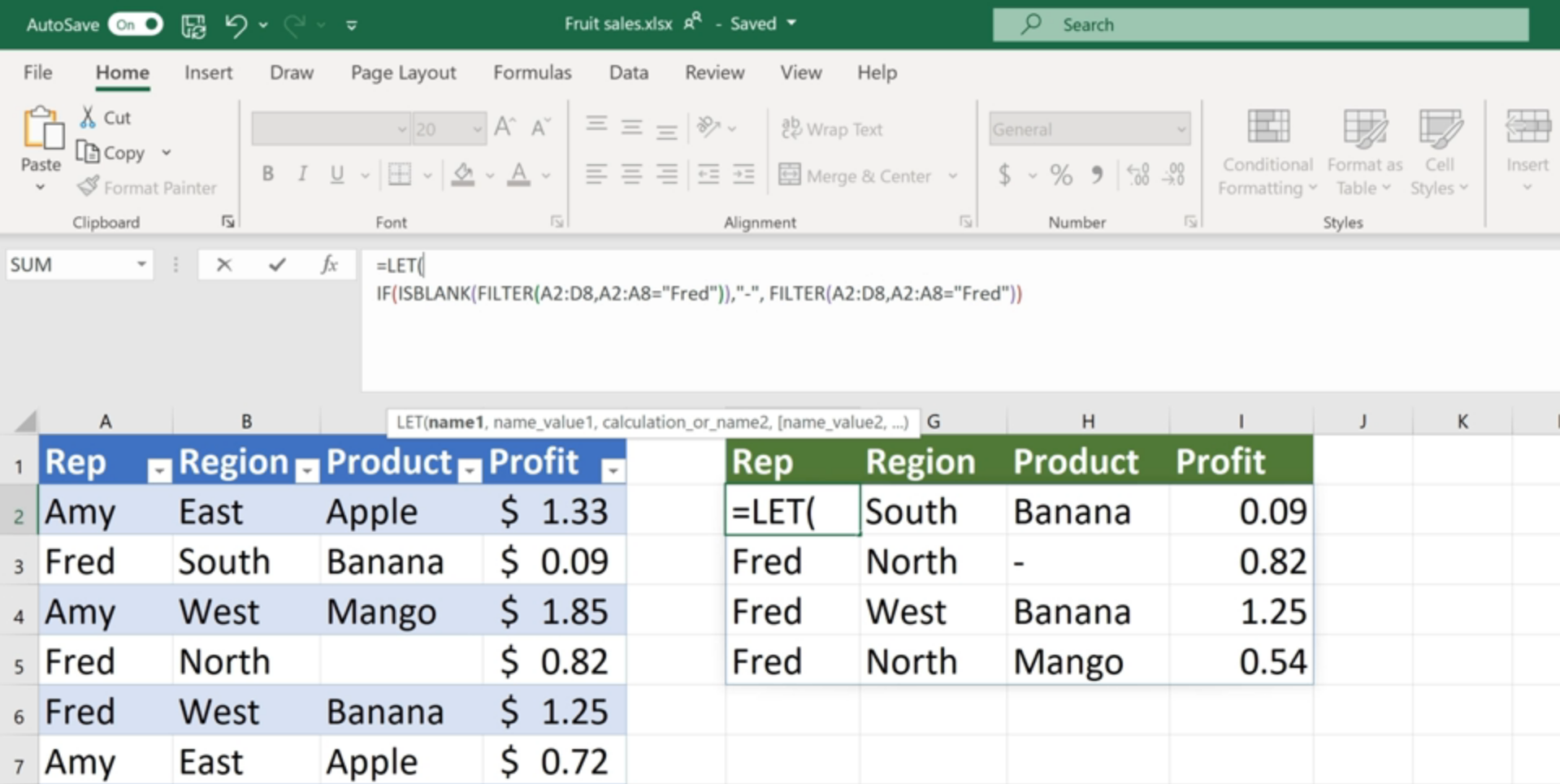
Если вы планируете использовать одну и ту же функцию или функции в своей формуле несколько раз, функция LET может помочь вам сэкономить усилия и избежать ошибок, назвав эти функции переменными.
Например, в формуле:
= ЕСЛИ (ISBLANK (ФИЛЬТР (A2: D8; A2: A8 = F1)); «-»; ФИЛЬТР (A2: D8; A2: A8 = F1))
вы заметите, что мы дважды использовали синтаксис FILTER (A2: D8; A2: A8 = F1) . Поэтому вместо того, чтобы дважды писать формулу ФИЛЬТРА, мы можем написать это:
= LET (filterRange; FILTER (A2: D8; A2: A8 = F1); IF (ISBLANK (filterRange); "-"; filterRange))
Если вы хотите изменить объем своей функции фильтра, вам нужно отредактировать только первый раздел команды LET, и внесенные вами изменения отразятся во всей формуле. Это идеально, особенно если вы используете несколько команд IF для извлечения данных.
5. Настройка региональных параметров
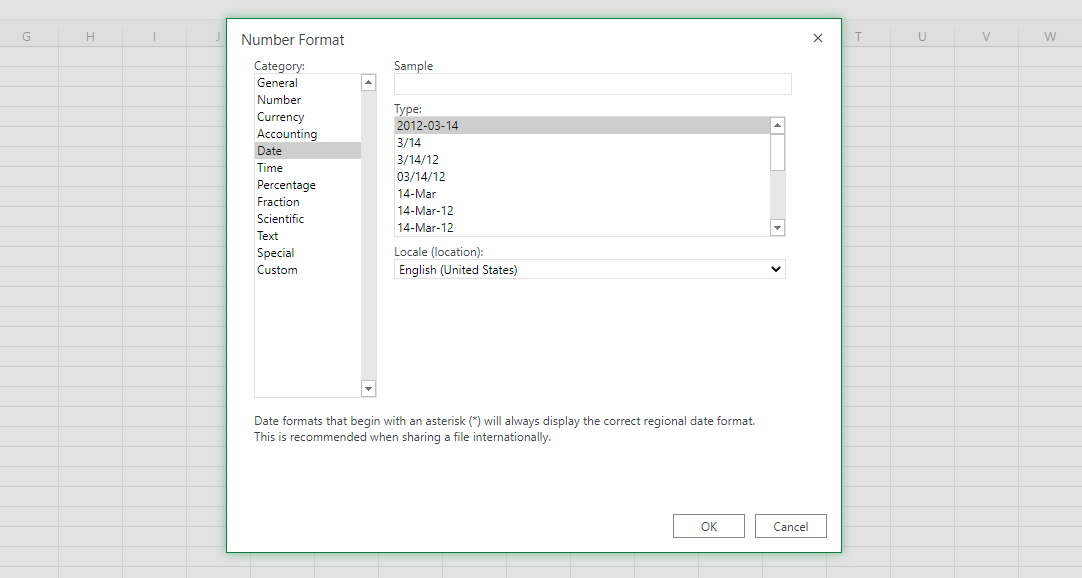
Иногда вам нужно изменить региональные параметры в зависимости от вашего местоположения и данных, с которыми вы работаете. Например, вы можете быть цифровым кочевником в Юго-Восточной Азии, работая над проектом в Северной Европе.
Понятно, что вам нужно, чтобы ваши форматы данных отражали то, над чем вы работаете. Поскольку вы используете веб-приложение Excel, ваши региональные настройки Windows 10 могут не вступить в силу.
Чтобы изменить текущий отображаемый, перейдите на главную> Числовой формат> Другие числовые форматы …
Затем в разделе « Категория» выберите « Дата» . В раскрывающемся меню « Локальный (местоположение)» выберите наиболее подходящее для вас место и поставьте галочку в поле « Установить этот языковой стандарт как предпочтительный региональный формат» . Нажмите ОК .
После настройки ваш браузер обновится, а затем формат вашей электронной таблицы будет отражать новый, который вы выбрали.
6. Упрощенные ленты

Хотя многим нравится новая командная лента, представленная Microsoft в 2007 году; это занимает немного места в вашей электронной таблице. В связи с распространением смартфонов, планшетов и других устройств с меньшим экраном площадь экрана становится проблемой.
Чтобы просмотреть больше ячеек в электронной таблице, нажмите стрелку вверх в правом нижнем углу ленты. Вы получите упрощенную ленту, которая экономит место, сохраняя при этом удобство использования и функциональность.
7. Сенсорное меню
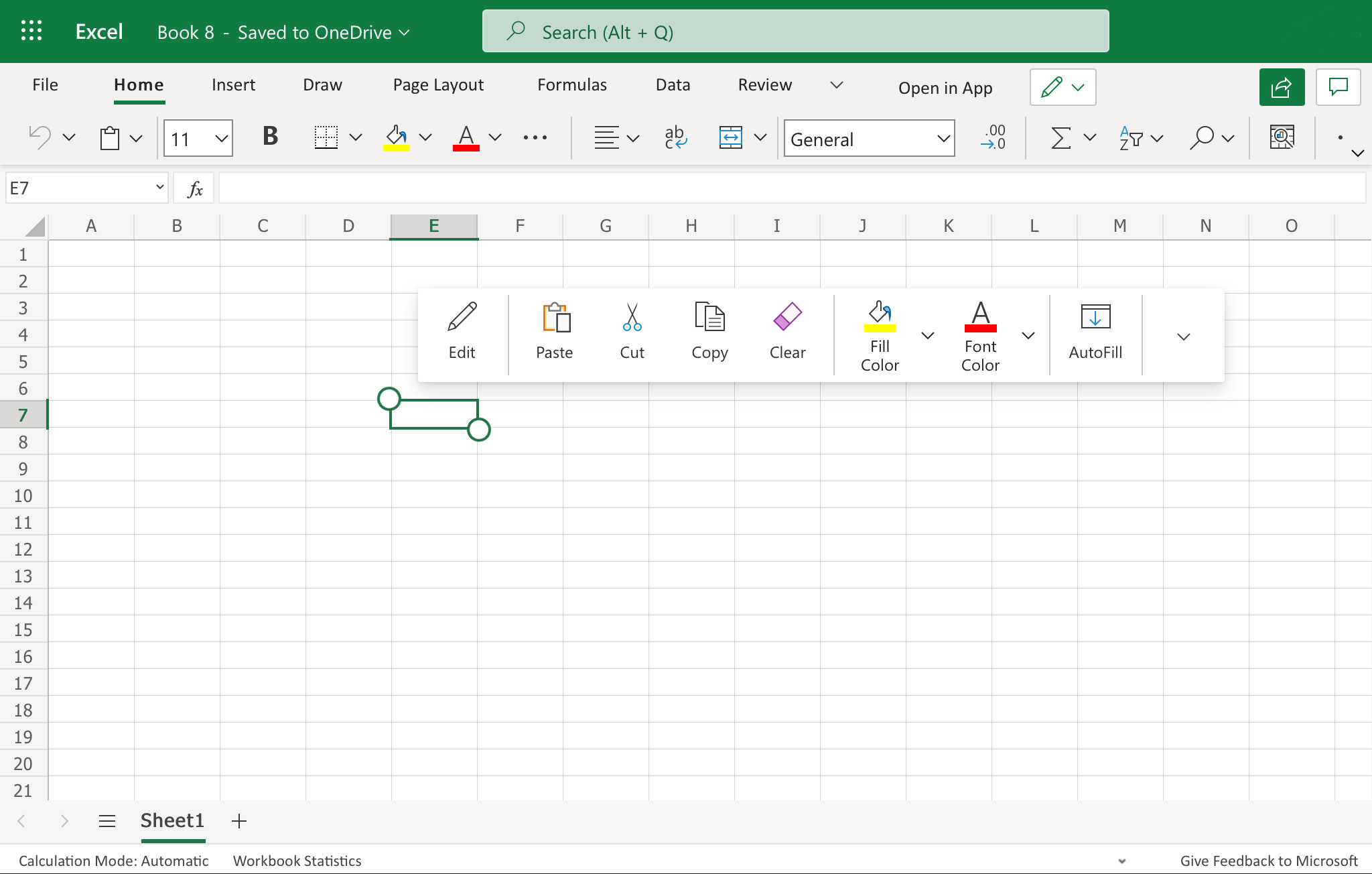
С растущим распространением сенсорных экранов не только на мобильных устройствах, но и на ноутбуках, Microsoft представила сенсорное контекстное меню в Excel. Сделав наиболее распространенные команды доступными для вас, теперь вы можете эффективно использовать устройство с сенсорным экраном с приложением для работы с электронными таблицами.
8. Комментирование непосредственно в ячейках
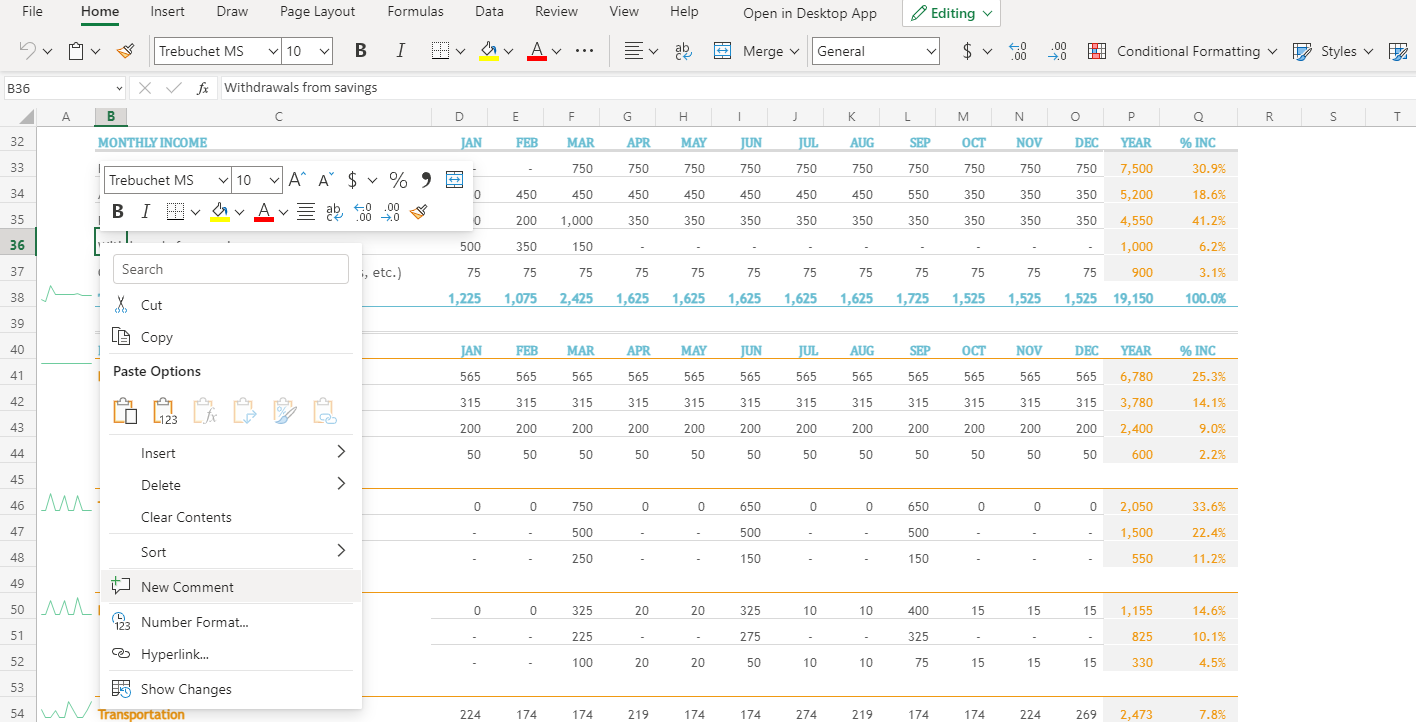
Если вы работаете в команде, теперь вы можете оставлять комментарии непосредственно к ячейке или группам ячеек. Просто щелкнув правой кнопкой мыши раздел, который вы хотите прокомментировать, и выбрав « Новый комментарий» , теперь вы можете вести беседы, оставлять заметки и инструкции или даже быстро и легко писать любовные письма.
Ячейки с примечаниями будут иметь фиолетовую отметку в правом верхнем углу. Наведя на него курсор, вы сможете просматривать комментарии, прикрепленные к ячейкам, и даже отвечать прямо на них.
9. Назначение задач и комментариев с помощью @Mention
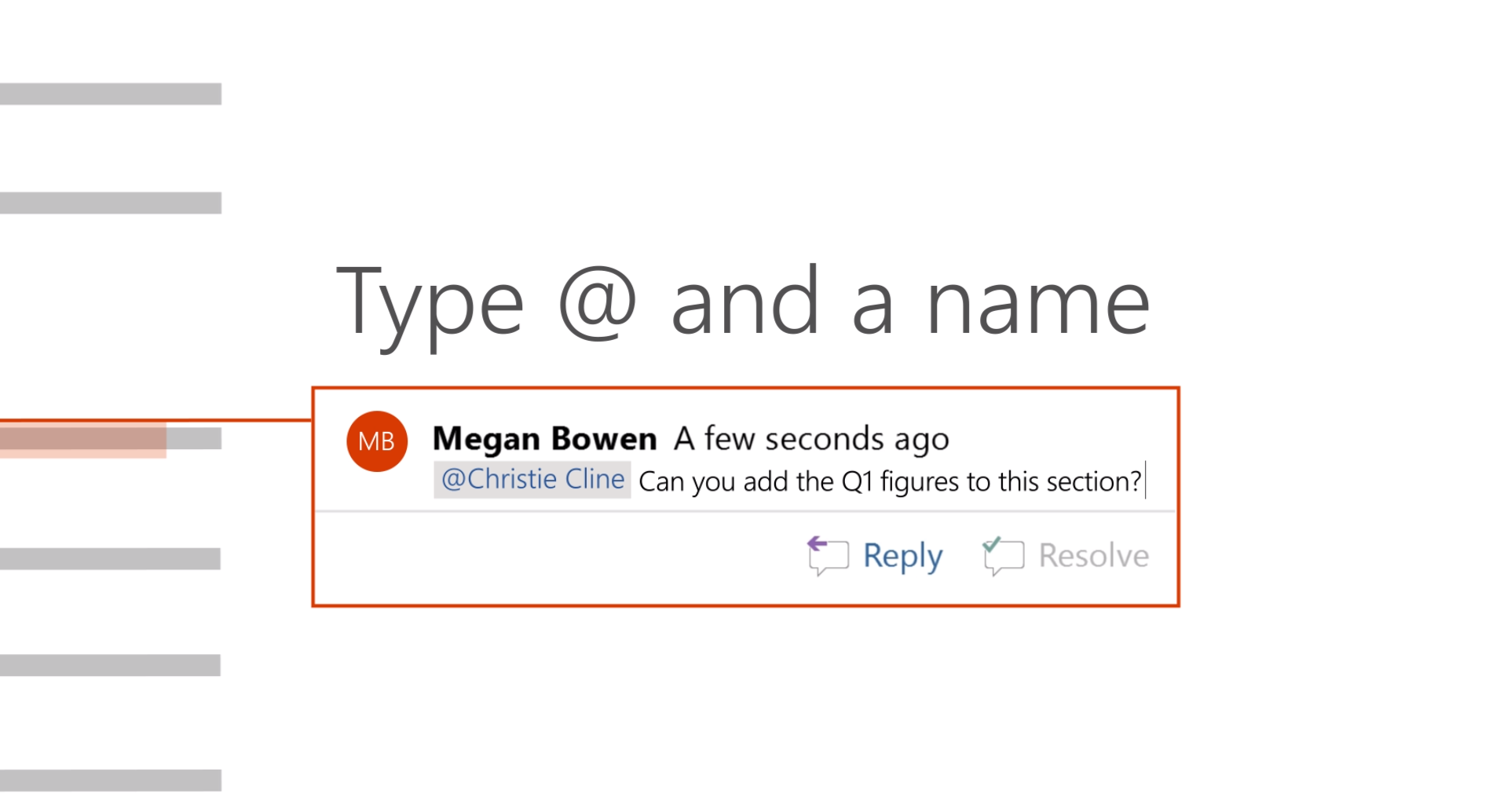
Теперь, когда мы просмотрели комментарии, Microsoft добавила эту изящную функцию, с помощью которой вы можете упоминать коллег в поле для комментариев или даже назначить это им.
Вместо того, чтобы отправлять своему коллеге по электронной почте все, что вы хотели изменить в электронной таблице, все, что вам нужно сделать, это убедиться, что у него есть доступ к тому же файлу, а затем упомянуть их в разделе комментариев, набрав @, а затем первые несколько букв их название. Выдут совпадающие профили, и все, что вам нужно сделать, это выбрать правильный.
Вы даже можете сделать еще один шаг и назначить комментарий как задачу. Когда вы @ упоминаете кого-то в комментариях, появляется флажок Назначить @Mention . Установив галочку на этой опции, человек получит электронное письмо с уведомлением о задании. Они также увидят, что задача им назначена в комментарии.
Эта функция гарантирует, что ни один член команды не пропустит важную задачу, даже если вы используете только веб-версию Excel.
Будьте в курсе о производительности
Microsoft Excel для Интернета постоянно обновляется. Это позволяет им оставаться впереди конкурентов, поскольку Google Таблицы также становятся все более мощными.
Независимо от того, предпочитаете ли вы Excel или Таблицы, окончательный победитель в этом соперничестве двух программных гигантов – это мы, конечные пользователи. Мы получаем более мощное веб-приложение, которое однажды сможет конкурировать с настольным программным обеспечением – и оно бесплатное!